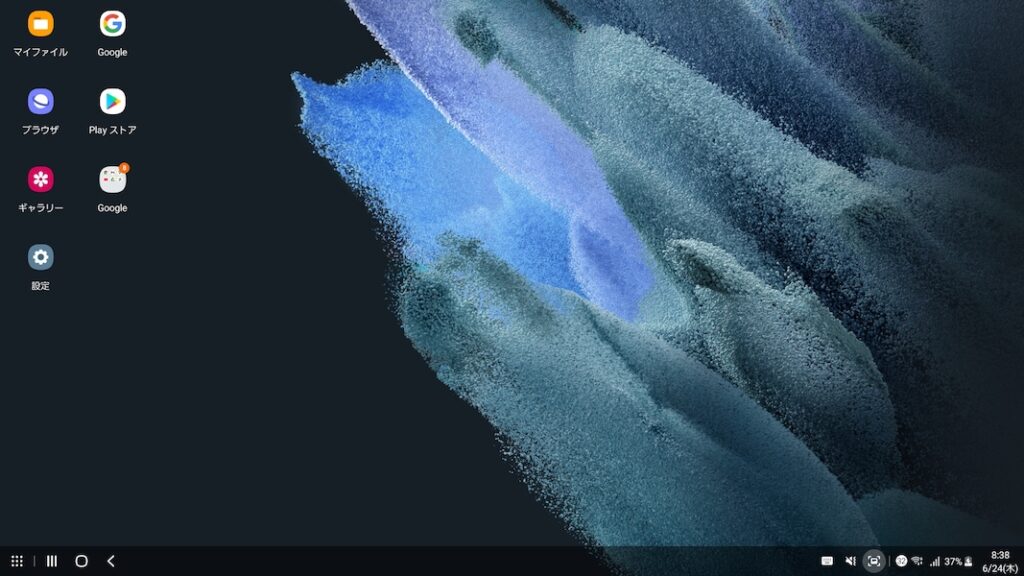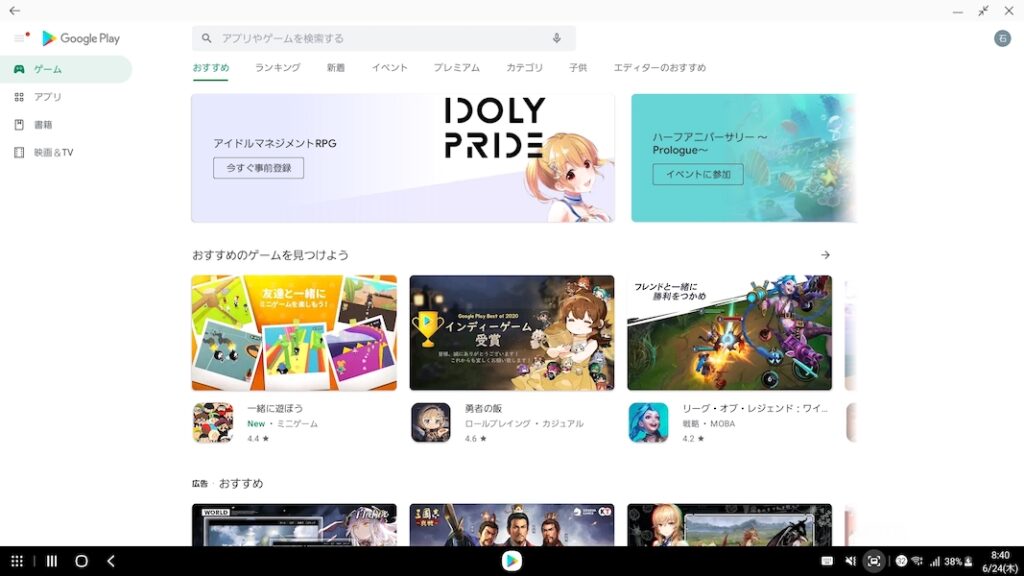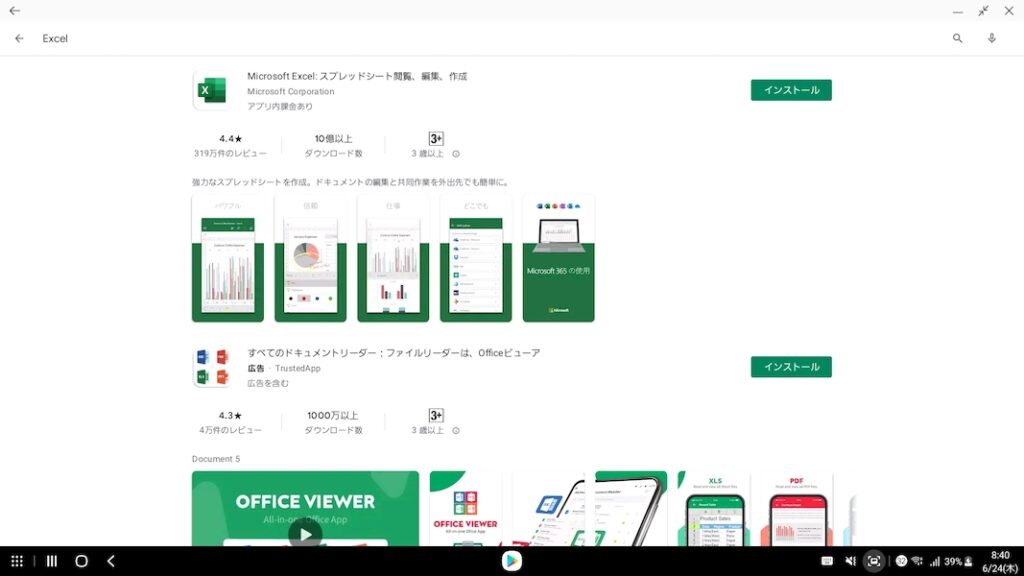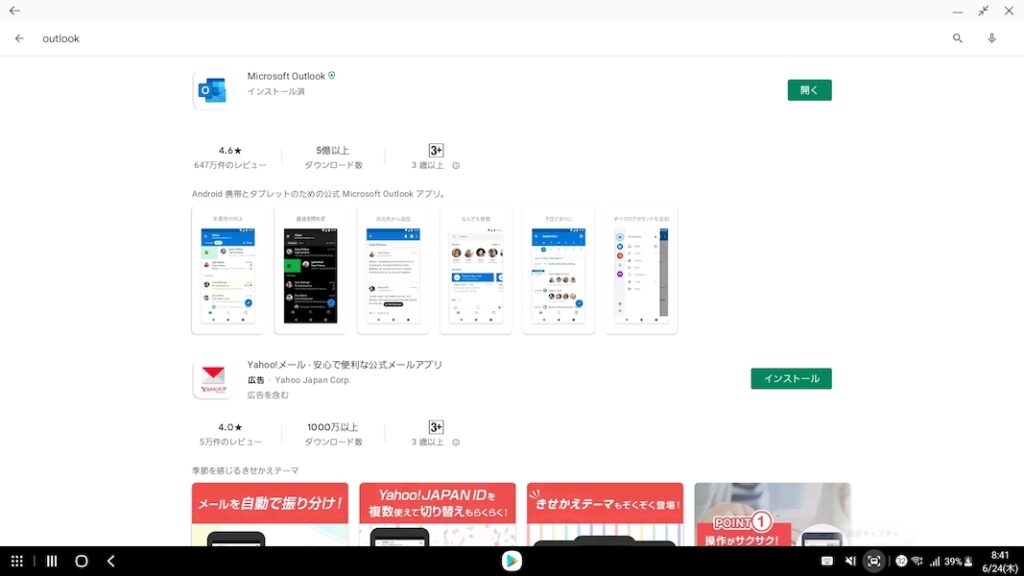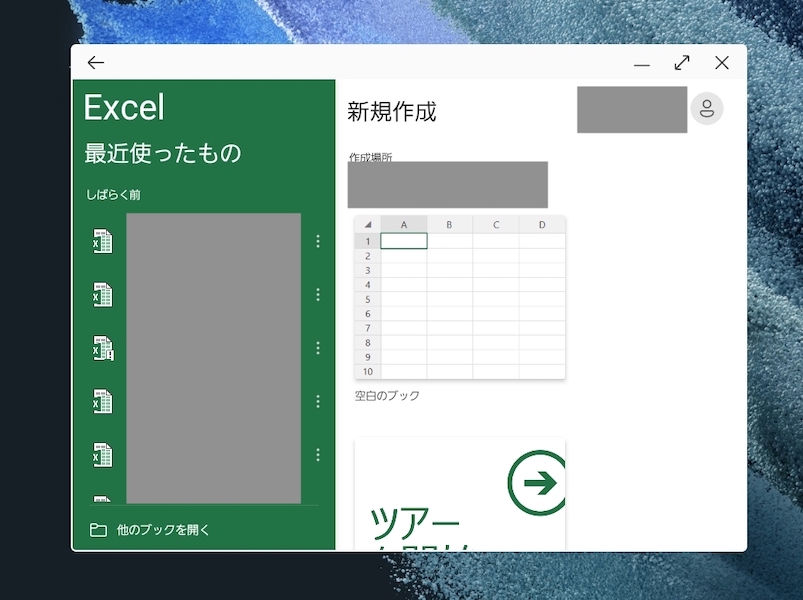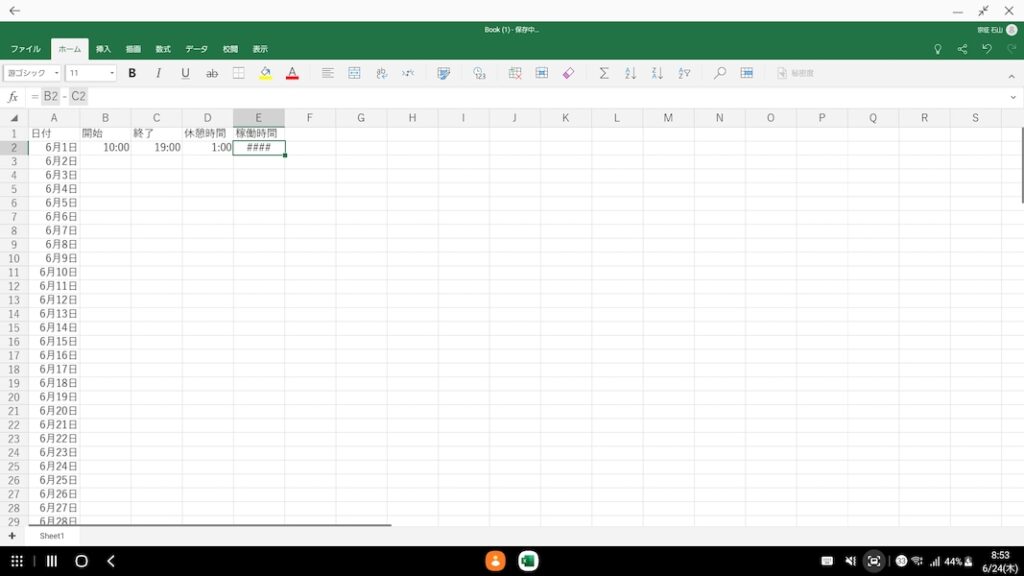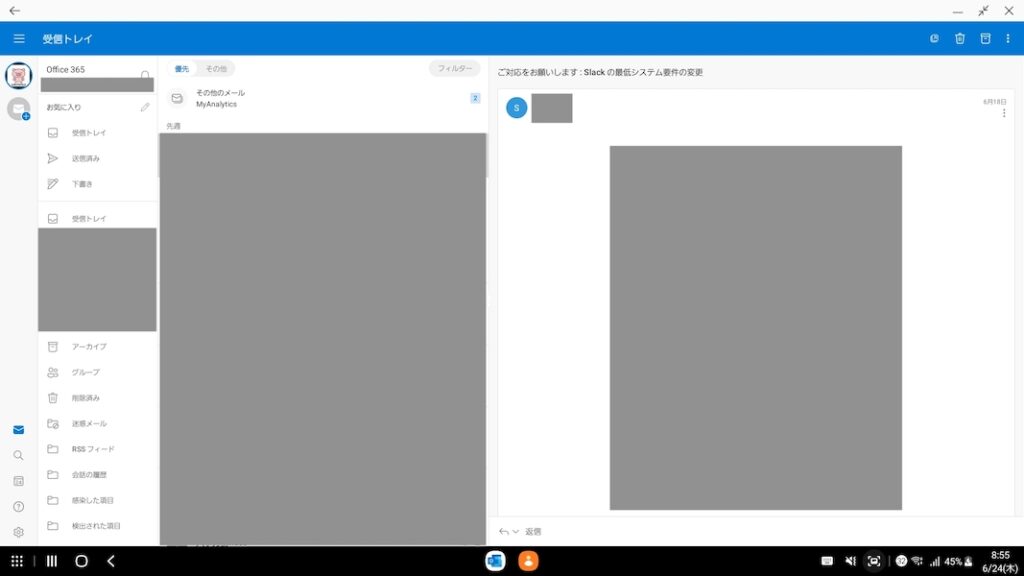こんばんは!
ぷっぷくブログへようこそ(*^^)v
管理人のkyaro(きゃろ)です♪
前回GalaxyS21+Macbook Air(M1 2020)でDeX for PCにワイヤレス(WiFi)接続を試してみた
にて【Docomo】Galaxy S21(SC-51B)とMacbook Air(M1 2020)を使用してDex for PC
を試してみましたが、今回は・・・
タイトルの通り、PCライクにビジネスツールとして使えるのか?
を検証してみましたので紹介させていただきます!
DeXとは?
(前回のおさらいになってしまいますが・・・)
SamsungがGalaxy向けに提供しているツールで、簡単にいうと
テレビやディスプレイにつないで
スマホをPCみたいに使えちゃう!
というスグレモノなのです。
タブレットにキーボードをつけて使うイメージでも
ChromecastやFire TV
によって大画面に映すようなものでもなく
あたかもPCのような画面を出してくれて、マウスやキーボードを繋げば遜色なく
使えちゃうのです( ー`дー´)キリッ
注意点として、どのGalaxyでも使えるものではなくSシリーズやNoteシリーズ
といったちょっとお高い機種達にしかついていない機能になるので、
使ってみたい!という方は、購入する際に気をつけてくださいませm(_ _)m
DeXの始め方
なにもいりません!!
こんな感じでディスプレイやキーボードと接続するだけ!!
ちなみに↑のType-C HUBも紹介しておきますね♪
ニンテンドースイッチにつないでTVモードで遊ぶこともできて
コスパがとにかくすごい!!のでおすすめです(*^^)v
Office系ソフトを使ってみる
見た目はPCでもね、実際にアプリがちゃんと使えて初めて、
PCライクに使えたって胸を張ることができるわけですからね、やっていきたいと思います。
Office系ソフトのインストール
まずはインストールですね。
Google Palyアプリを検索してインストールします。
インストールできるとデスクトップにアイコンが配置されます!
ここらへんもWindowsな感じでいいですね(●´ω`●)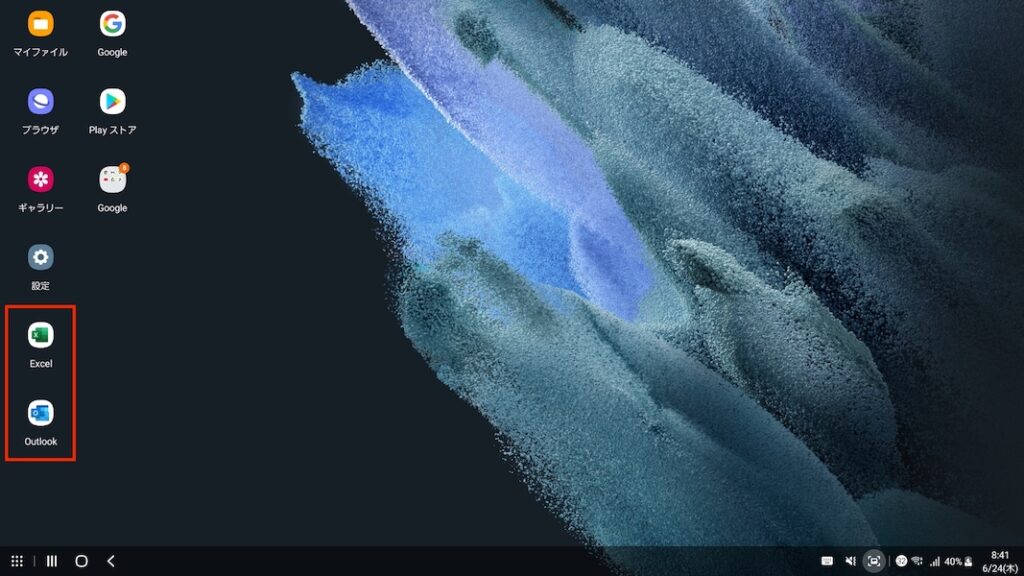
Microsoft Excel
では早速検証してみましょう。
まずはExcel。
割愛していますが、Microsoft365へのログインが必要になってくるので、ログインします。
そうすると↓画面になるので、空白のブックを選択してやります。
試しに勤怠管理でも作成してみよう・・・と、うおおおおい??
入力が英字キーボードになってますね(;・∀・)
そして日本語入力どこだー・・・あ、なんとかいけた。
↓の画像の右下に写っている「カタカナひらがな」キーで変更することができました!!
ちなみにMyキーボードも紹介しておきますね・・・w
「FILCO Majestouch Convertible2 Tenkeyless」
を使っております∠( ゚д゚)/
キーボード打ってる!って気分を味わえます(●´ω`●)
(キーボード打ってるんですけどね・・・w)
セルの書式変換は右クリックでできない・・・だと?(゚д゚)!
えー、なんか作る気うせましたね。。Excelはだめですね。コレ。
Microsoft Outlook
うん、これはまんまPCライクな感じですね。
なんの違和感もない。
強いて上げるなら、、キーボードで語尾が「ん」を打ちたいときに
- WindowsやMacだったら、じかn→時間と変換される
- DeXの場合、じかn→自家nになってしまう・・・(´・ω・`)
と、ちょっと普段からPCになれている人には辛いかもしれないですね。。
やはりあくまでもオマケな機能と捉えるべきなんでしょうか。。
まとめ
個人的には、
- 見た目はPCライク
- でも中身は所詮スマホ
- PCが手元になくて、仕方なくビジネスシーンで使うのであればOK
- 普段使いとしては、ちょっと厳しい印象
という結果となりました。。
普段PC使いすぎてるせいか、、これ以上掘っていく気になれなかったです(´・ω・`)
ビジネス系アプリはだめそうですが、ゲームだったりSNSだったりは優秀に使えると
思うので、機械があればそれらの検証もしてみたいと思います(๑•̀ㅁ•́๑)✧